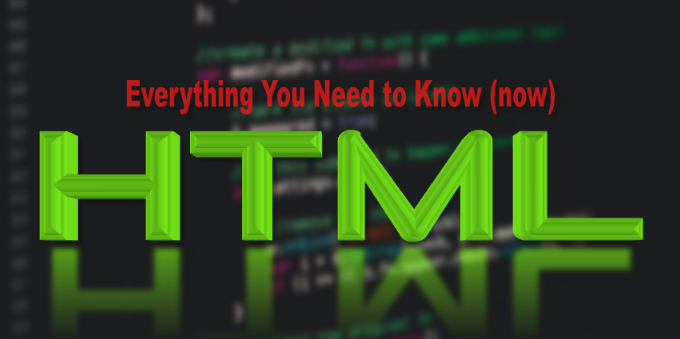HTML语言属性怎么用?
HTML中的`lang`属性至关重要,它不仅影响网站的SEO表现,还直接关系到无障碍访问体验。本文深入探讨了`lang`属性的正确用法,强调在``标签中声明全局语言,并针对页面中不同语言的内容,使用``等元素单独声明。遵循ISO标准选择最具体的语言代码,例如`zh-CN`而非`zh`,是确保解析准确的关键。对于多语言网站,结合`hreflang`属性优化SEO,并动态更新`lang`属性以保持准确性,是提升用户体验和网站健康度的有效策略。正确使用HTML语言属性,能有效提升网站在搜索引擎中的排名,并确保所有用户都能顺畅地获取信息。
HTML中正确使用lang属性的核心在于明确声明文档或内容语言以提升SEO和无障碍访问。首先应在标签上设置全局lang属性如lang="zh-CN",其次对页面中不同语言内容用对应元素单独声明如,语言代码需遵循ISO标准选择最具体如zh-CN而非zh或cn,多语言网站需结合hreflang属性优化SEO并动态更新lang属性确保准确性。

HTML中正确使用语言属性,核心在于明确告知浏览器、搜索引擎和辅助技术当前文档或特定内容的语言。这不仅仅是规范,更是确保网站可访问性、提升用户体验以及优化搜索引擎排名的关键一环。

解决方案
在HTML中,语言属性(lang)通常应该设置在 标签上,作为整个文档的默认语言声明。例如,如果你的网站主要内容是简体中文,那么 标签就应该这样写:。
如果页面内部有部分内容使用了不同的语言,比如一篇中文文章里引用了一段英文原文,那么可以在相应的HTML元素(如 语言代码应遵循ISO 639-1(两字母语言代码)和ISO 3166-1 Alpha-2(两字母国家代码)标准,例如 说起来,这 而对于无障碍访问, 在使用 另一个常见错误是语言代码使用不规范。比如,把简体中文写成 另外,一个比较微妙但又实际存在的问题是,有些CMS或前端框架在生成页面时,可能会默认一个 对于多语言网站, 其次,当一个页面包含多种语言内容时,务必在内容块级别使用 更进一步,为了提升多语言网站的SEO效果,我们通常会结合 这就像给搜索引擎一份地图,告诉它不同语言版本的页面都在哪里。这样,当用户在不同地区或使用不同语言搜索时,搜索引擎就能更精准地推荐相应的语言版本。对于动态切换语言的网站,前端JavaScript在切换语言时,除了更新页面内容,也应该同步更新 理论要掌握,实操不能落!以上关于《HTML语言属性怎么用?》的详细介绍,大家都掌握了吧!如果想要继续提升自己的能力,那么就来关注golang学习网公众号吧!, , lang 属性来覆盖全局设置。比如: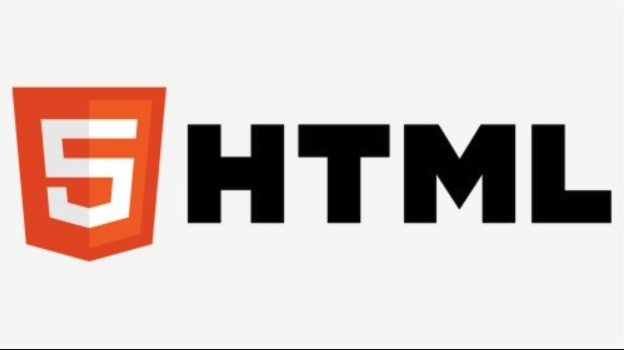
<p>这篇文章是关于网络技术的。其中提到一个观点:<span lang="en">"The web is for everyone."</span> 这句话强调了互联网的普适性。</p>
en表示英语,zh-CN表示简体中文(中国大陆),zh-TW表示繁体中文(台湾)。选择最具体的语言代码,能让解析更精准。为什么HTML语言属性对SEO和无障碍访问如此重要?
lang 属性看着不起眼,但它对网站的SEO和无障碍访问,重要性可不是盖的。从搜索引擎的角度看,当用户搜索特定语言的内容时,搜索引擎会优先推荐那些明确声明了语言的页面。如果你网站是中文的,却没标 lang="zh-CN",那搜索引擎在判断内容语言时就可能出现偏差,进而影响到你的页面在中文搜索结果中的排名。这就像你给一本书分类,却没写清楚它是小说还是散文,读者找起来自然就费劲。
lang 属性更是生命线。屏幕阅读器等辅助技术,需要根据语言属性来选择正确的发音引擎和语调。试想一下,一个英文的屏幕阅读器去读一段没有 lang="zh-CN" 声明的中文,那听起来简直就是噪音,用户根本无法理解。反过来也一样,如果页面内容是英文,但声明成了中文,那屏幕阅读器就会用中文的腔调去读英文,效果同样灾难。这直接决定了视障用户能否顺畅地获取信息。我个人觉得,这不仅仅是技术规范,更是一种对用户体验的尊重。使用HTML语言属性时常犯的错误有哪些?
lang 属性时,有些坑是大家比较容易踩的。最常见的,就是完全忘记设置这个属性。很多开发者可能觉得这不影响页面显示,就直接忽略了,但上面也提到了,这会带来隐性的SEO和无障碍问题。zh (这是通用中文,不够具体),或者 cn (这根本不是ISO标准代码)。正确的应该是 zh-CN 或 zh-Hans(表示简体中文),甚至更具体的 zh-Hans-CN。不规范的代码会导致浏览器和搜索引擎无法准确识别。还有,有些网站是多语言的,但整个页面只设置了一个全局 lang 属性,没有针对不同语言的内容块进行局部覆盖。比如一个英文页面里混杂了日文内容,但日文部分没有单独用 lang="ja" 标记,这样屏幕阅读器在读到日文时还是会用英文的发音规则去读,体验极差。lang 值,但这个值不一定符合你的实际内容语言,或者在切换语言版本时没有同步更新。这需要开发者在使用这些工具时多一份心眼,检查最终输出的HTML是否正确。多语言网站中如何有效地管理和切换HTML语言属性?
lang 属性的管理就显得更为复杂,但也更有策略性。首先,对于每个独立的语言版本页面,其 标签上的 lang 属性必须准确地反映该页面的主语言。例如,你的英文站首页就是 ,中文站首页就是 。lang 属性进行精确标记。这不仅适用于屏幕阅读器,也对搜索引擎理解局部内容语言有帮助。比如,一段俄语的引用,就用 包裹。hreflang 属性。hreflang 是放在 标签内的 link 元素上,用来告诉搜索引擎这个页面还有哪些其他语言或地区版本。例如:<link rel="alternate" href="https://www.example.com/en/" hreflang="en" />
<link rel="alternate" href="https://www.example.com/zh-CN/" hreflang="zh-CN" />
标签上的 lang 属性,确保浏览器和辅助技术始终能获取到当前内容的正确语言信息。这虽然需要一些额外的开发工作,但从长远来看,对用户体验和网站健康度都是非常值得的投资。 Java字符串乱码解决技巧与编码处理方法
Java字符串乱码解决技巧与编码处理方法
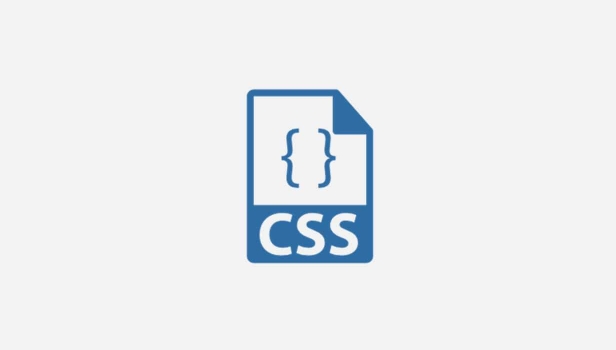
-

- 文章 · 前端 | 46秒前 |
- CSSFlexbox布局教程与实用技巧
- 491浏览 收藏
-
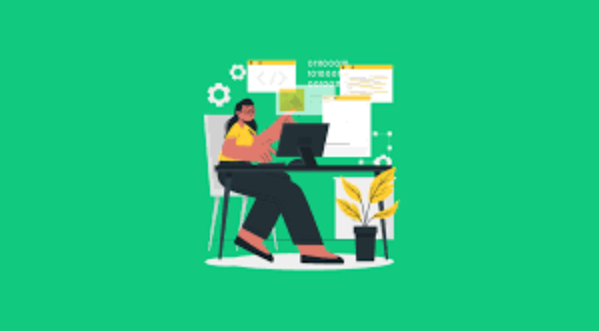
- 文章 · 前端 | 2分钟前 |
- HTML元标签怎么写?8个影响搜索排名的meta标签配置
- 409浏览 收藏
-
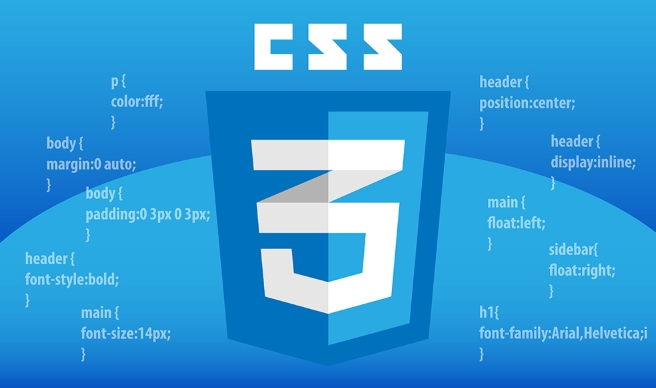
- 文章 · 前端 | 4分钟前 |
- CSS固定定位实现悬浮按钮教程
- 301浏览 收藏
-
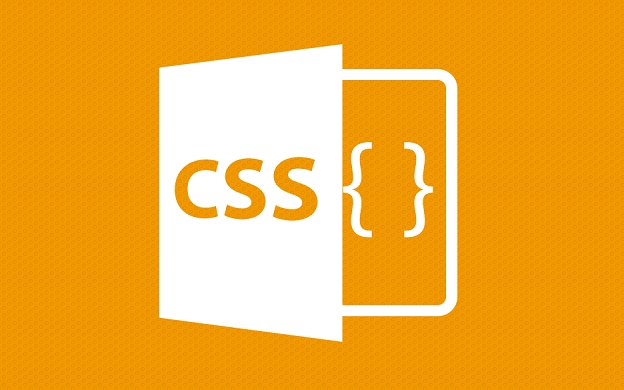
- 文章 · 前端 | 9分钟前 |
- CSS颜色响应式切换方法解析
- 323浏览 收藏
-
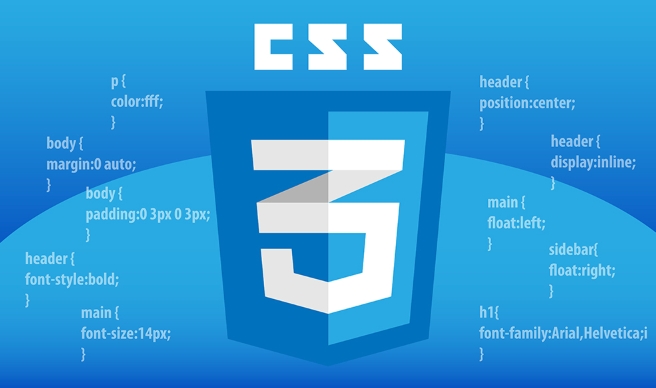
- 文章 · 前端 | 10分钟前 |
- CSS图片缩放技巧:scale与keyframes实战应用
- 168浏览 收藏
-
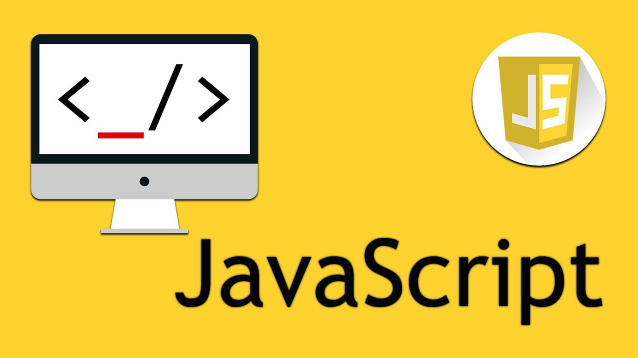
- 文章 · 前端 | 13分钟前 |
- JavaScript数组去重10种实用方法
- 314浏览 收藏
-

- 文章 · 前端 | 17分钟前 |
- CSS背景渐变设置全攻略
- 402浏览 收藏
-

- 文章 · 前端 | 18分钟前 |
- 内网SQLServer跨设备访问方法
- 222浏览 收藏
-

- 文章 · 前端 | 25分钟前 |
- CSS多属性动画同步控制方法
- 464浏览 收藏
-
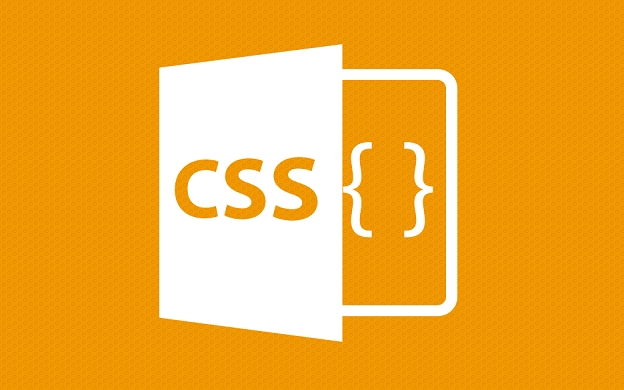
- 文章 · 前端 | 33分钟前 |
- CSS浮动卡片布局:float与width实用技巧
- 104浏览 收藏
-

- 文章 · 前端 | 35分钟前 | JavaScript 原型链 class 构造函数 语法糖
- Class与构造函数区别解析
- 289浏览 收藏
-

- 前端进阶之JavaScript设计模式
- 设计模式是开发人员在软件开发过程中面临一般问题时的解决方案,代表了最佳的实践。本课程的主打内容包括JS常见设计模式以及具体应用场景,打造一站式知识长龙服务,适合有JS基础的同学学习。
- 543次学习
-

- GO语言核心编程课程
- 本课程采用真实案例,全面具体可落地,从理论到实践,一步一步将GO核心编程技术、编程思想、底层实现融会贯通,使学习者贴近时代脉搏,做IT互联网时代的弄潮儿。
- 516次学习
-

- 简单聊聊mysql8与网络通信
- 如有问题加微信:Le-studyg;在课程中,我们将首先介绍MySQL8的新特性,包括性能优化、安全增强、新数据类型等,帮助学生快速熟悉MySQL8的最新功能。接着,我们将深入解析MySQL的网络通信机制,包括协议、连接管理、数据传输等,让
- 500次学习
-

- JavaScript正则表达式基础与实战
- 在任何一门编程语言中,正则表达式,都是一项重要的知识,它提供了高效的字符串匹配与捕获机制,可以极大的简化程序设计。
- 487次学习
-

- 从零制作响应式网站—Grid布局
- 本系列教程将展示从零制作一个假想的网络科技公司官网,分为导航,轮播,关于我们,成功案例,服务流程,团队介绍,数据部分,公司动态,底部信息等内容区块。网站整体采用CSSGrid布局,支持响应式,有流畅过渡和展现动画。
- 485次学习
-

- ChatExcel酷表
- ChatExcel酷表是由北京大学团队打造的Excel聊天机器人,用自然语言操控表格,简化数据处理,告别繁琐操作,提升工作效率!适用于学生、上班族及政府人员。
- 3207次使用
-

- Any绘本
- 探索Any绘本(anypicturebook.com/zh),一款开源免费的AI绘本创作工具,基于Google Gemini与Flux AI模型,让您轻松创作个性化绘本。适用于家庭、教育、创作等多种场景,零门槛,高自由度,技术透明,本地可控。
- 3421次使用
-

- 可赞AI
- 可赞AI,AI驱动的办公可视化智能工具,助您轻松实现文本与可视化元素高效转化。无论是智能文档生成、多格式文本解析,还是一键生成专业图表、脑图、知识卡片,可赞AI都能让信息处理更清晰高效。覆盖数据汇报、会议纪要、内容营销等全场景,大幅提升办公效率,降低专业门槛,是您提升工作效率的得力助手。
- 3450次使用
-

- 星月写作
- 星月写作是国内首款聚焦中文网络小说创作的AI辅助工具,解决网文作者从构思到变现的全流程痛点。AI扫榜、专属模板、全链路适配,助力新人快速上手,资深作者效率倍增。
- 4558次使用
-

- MagicLight
- MagicLight.ai是全球首款叙事驱动型AI动画视频创作平台,专注于解决从故事想法到完整动画的全流程痛点。它通过自研AI模型,保障角色、风格、场景高度一致性,让零动画经验者也能高效产出专业级叙事内容。广泛适用于独立创作者、动画工作室、教育机构及企业营销,助您轻松实现创意落地与商业化。
- 3828次使用
-
- JavaScript函数定义及示例详解
- 2025-05-11 502浏览
-
- 优化用户界面体验的秘密武器:CSS开发项目经验大揭秘
- 2023-11-03 501浏览
-
- 使用微信小程序实现图片轮播特效
- 2023-11-21 501浏览
-
- 解析sessionStorage的存储能力与限制
- 2024-01-11 501浏览
-
- 探索冒泡活动对于团队合作的推动力
- 2024-01-13 501浏览